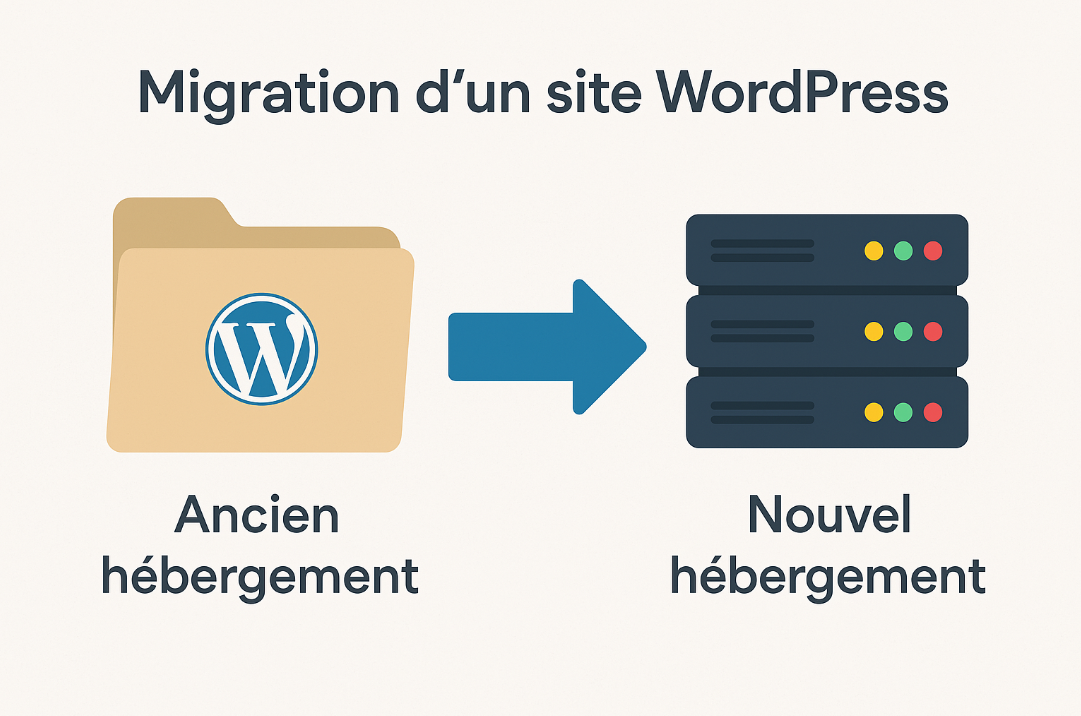Guide complet : Migrer un site WordPress vers un autre hébergement
Migrer un site WordPress peut paraître intimidant au premier abord, mais avec une méthodologie claire, c’est une opération tout à fait à la portée d’un administrateur motivé ! Voici les étapes que nous avons suivies pour migrer plusieurs sites WordPress depuis un hébergement mutualisé vers un VPS.
✅ Prérequis
- Accès FTP ou SSH au serveur source (ancien hébergeur)
- Accès SSH root au serveur de destination (nouvel hébergement, ici un VPS)
- PhpMyAdmin ou accès à
mysqldump - Noms de domaine pointables vers la nouvelle IP
- Client FTP ou SCP/SFTP pour le transfert des fichiers
✈️ 1. Sauvegarde des fichiers WordPress
Sur le serveur source :
- Connectez-vous via FTP/SFTP ou accédez en SSH
- Allez dans le dossier du site, généralement
public_html - Créez une archive :
zip -r monsite.zip . - Téléchargez cette archive sur votre ordinateur ou transférez-la directement vers le nouveau serveur avec :
scp monsite.zip root@IP_VPS:/var/www/nomdusite
2. Sauvegarde de la base de données
Depuis phpMyAdmin ou en SSH :
mysqldump -u utilisateur -p nom_de_la_base > sauvegarde.sqlTéléchargez ou transférez le fichier .sql vers le nouveau serveur.
⚖️ 3. Préparation du serveur de destination
- Créez un dossier pour le site :
mkdir -p /var/www/nomdusite - Transférez les fichiers WordPress et décompressez :
unzip monsite.zip mv monsite/* . rm -r monsite monsite.zip - Créez la base de données :
mysql -u root -p CREATE DATABASE nom_de_la_base; CREATE USER 'utilisateur'@'localhost' IDENTIFIED BY 'motdepasse'; GRANT ALL PRIVILEGES ON nom_de_la_base.* TO 'utilisateur'@'localhost'; FLUSH PRIVILEGES; exit - Importez la base :
mysql -u utilisateur -p nom_de_la_base < sauvegarde.sql - Mettez à jour
wp-config.phpavec le bon nom de base, identifiant, mot de passe etDB_HOST(souventlocalhost).
4. Configuration du serveur web
- Si vous utilisez Apache : ajoutez un fichier de configuration dans
/etc/apache2/sites-available/et activez-le. - Créez un lien symbolique dans
sites-enabled, puis :a2ensite nomdusite.conf systemctl reload apache2
Assurez-vous que le site pointe vers le bon répertoire (/var/www/nomdusite) et que le ServerName correspond au nom de domaine.
5. Mise à jour des DNS
Depuis votre bureau d’enregistrement (ex: O2switch, OVH, etc.) :
- Modifiez l’enregistrement A du domaine pour qu’il pointe vers l’adresse IP de votre VPS
- Attendez la propagation DNS (quelques minutes à 24h)
Vérifiez via : https://dnschecker.org
6. Installation du certificat SSL
Une fois que le site pointe bien sur le VPS :
certbot --apache -d votresite.fr -d www.votresite.fr7. (Optionnel) Activer les mises à jour WordPress sans identifiants FTP
Ajoutez ceci dans wp-config.php :
define('FS_METHOD', 'direct');Et voilà !
Votre site est migré, sécurisé, et opérationnel sur son nouvel hébergement.
Gardez ce guide sous la main pour vos futures migrations ou partagez-le à ceux qui en auraient besoin.
Bon taff, et que vos sites soient toujours rapides et bien référencés !